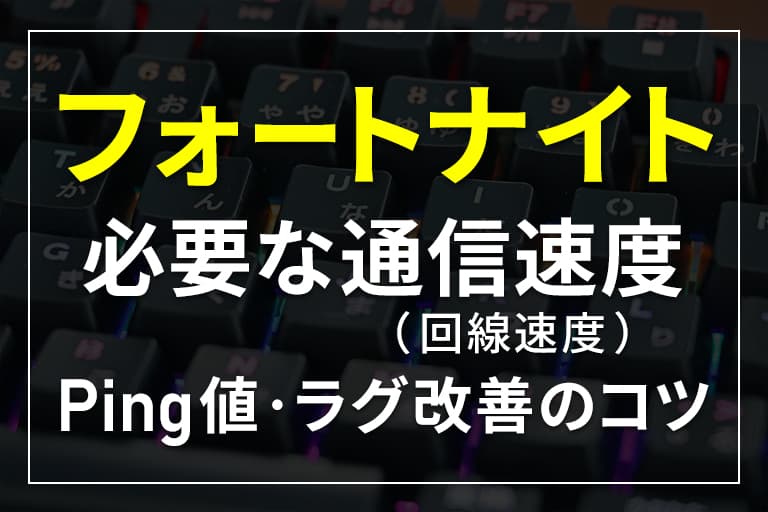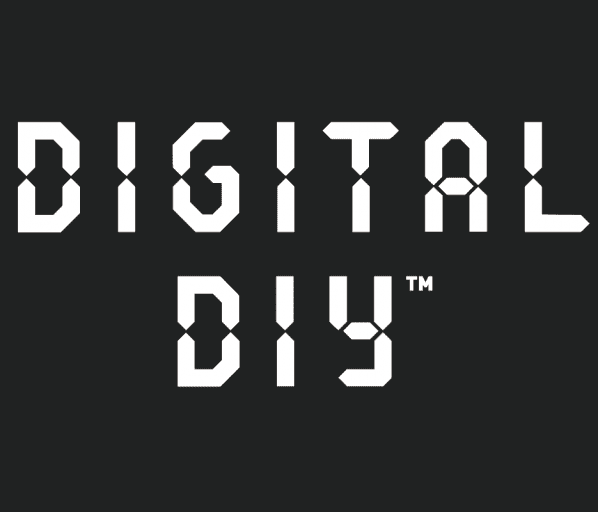ゲーム部屋に必要なもの&充実させたい人におすすめのデバイス/ゲーミング用品8選

ゲームをプレイするための「ゲーム部屋」。ゲーマーたちはさまざまな趣向を凝らし、自分だけのゲーム部屋を構築しています。
そこで今回は、ゲーム部屋を作るために必要なものを、具体的な製品名を含めてご紹介します。「ゲームを快適にプレイできる部屋を作りたい」という人は、ぜひ参考にしてみてください。
こだわりのデザインや快適にプレイができるゲーム部屋の例
以下で紹介するゲーム部屋はデザインへのこだわりがあったり、快適さを追求したゲーム部屋となっており、とてもカッコいいものばかりになっています。
こうしたゲーム部屋をゼロから作るためには、ゲーミングPCやゲーミングチェアが最低限必要。そのうえ、ワンランク上の装飾や機能性を持たせるためには、モニターアームやヘッドホンなども必要になります。


ゲーム部屋に最低限揃えておきたい「必要なもの」
ゲーム部屋を構築するときは、以下3つの機器・アイテムは最低限必要です。ゲーム部屋初心者の方はまずはここから揃えていき、あとから必要に応じて少しずつ拡張していくのがおすすめです!
- ゲーミングPC
- ゲーミングモニター
- ゲーミングデスク&ゲーミングチェア
ゲーミングPC | オンボードグラフィックだとプレイできないゲームも

快適なゲーム部屋には「ゲーミングPC」が必要不可欠。なぜなら、ゲームをヌルヌル動作させるためには、「グラフィックボード」のスペックが重要だからです。「VALORANT」など軽量級ゲームは、CPUの「オンボードグラフィック」でプレイできます。しかしFF14やフォートナイトなどのタイトルには、ハイスペックなグラボが欠かせません。
基本的にはCPUが「Intel Core i5-12400」、グラボが「NVIDIA GeForce RTX 3060」以上であれば、大半のゲームをフルHD最高画質で楽しめるでしょう。なお、ゲーマーの中にはゲーミングPCを自作する人が多いですが、初心者の方はいろいろ不安があるはず。そこでおすすめなのが、ハイスペックな完成品が手に入るBTOゲーミングPCです。
おおむね15万円以上の予算があれば、快適なゲーミングPCが手に入ります。ゲーミングPC初心者の方には、ドスパラの「GALLERIA RM5C-R36」、ツクモの「G-GEAR GA5J-B221/B2」、パソコン工房の「LEVEL-M06M-124-RBX」がおすすめ。いずれも15万円前後で購入できるので、できるだけコストを抑えたい人に最適なモデルです!
ゲーミングモニター | 画質を追求したいなら4Kモニターがおすすめ
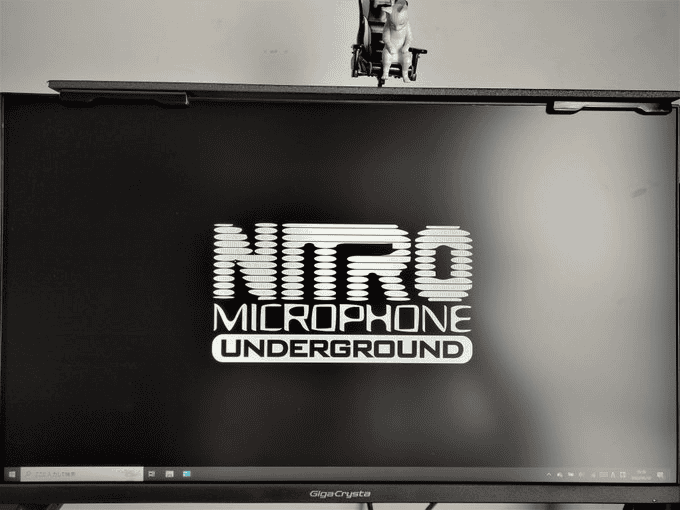
「ゲーミングモニター」もゲーム部屋に欠かせません。ゲーミングモニターの最大の特徴は「応答速度が速い」ことです。一般的なテレビやモニターでPCゲームをプレイすると、画面の遅延が気になることがあります。特にフォートナイトやApex Legendsなど、アクション要素が強いゲームを楽しみたいなら、ハイスペックなゲーミングモニターが必須。
また、近年では「4K解像度」が一般的になりつつあるので、4Kモニターに興味がある人も多いでしょう。4KとフルHDの違いは一目瞭然で、映像の細かな部分がクリアに見えるようになります。バトロワやFPSなら遠くの敵も見分けやすくなりますし、RPGなら世界観をどっぷり堪能できるようになるでしょう。

引用元:Amazon
「手軽に4K解像度を体験したい」「できるだけコスパが良い4Kモニターを選びたい」という人には、Acerの「SigmaLine KG281KAbmiipx」がおすすめです。28インチと比較的大きなサイズで、応答速度1msと非常に速いモニターが4万円以内で購入できるのは魅力的!
ただし4K解像度でゲームをプレイする場合は、「RTX 3070」クラスのグラボが必要となり、ゲーミングPCに20万円以上のコストが掛かります。とはいえ、画質設定はいくらでも変更できるので、「とりあえず4Kモニターを買っておく」というのでも良いでしょう。
ゲーミングデスク&ゲーミングチェア | 快適なゲーム部屋を作るには必要不可欠
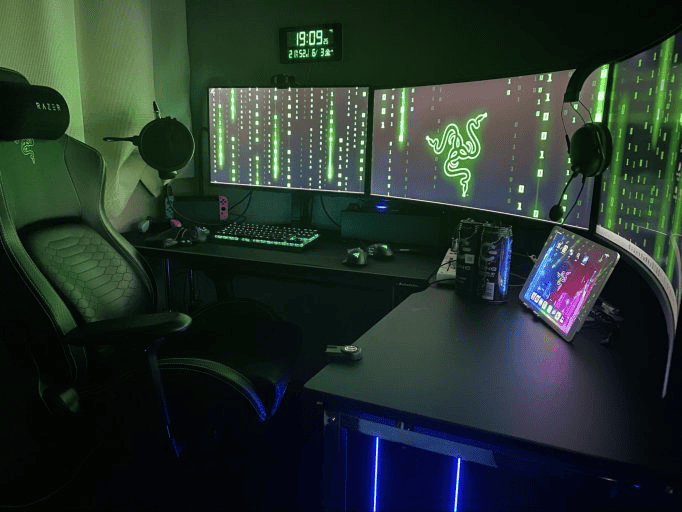
ゲーミングデスクとゲーミングチェアも、ゲーム部屋に必要です。いくらハイスペックなゲーミングPCやモニターを用意しても、「すぐに疲れるチェア」や「高さが合わないデスク」ではゲームを楽しめません。ゲーミングデスクとゲーミングチェアは、ゲームをプレイするために作られた製品です。
ゲーミングデスクの特徴は、通常の「オフィスデスク」とは異なり、高さ調節機能が付いていることや引き出しがないこと。一方、激しいマウス操作に耐える安定性やゲーム周辺機器の収納スペースがあるなど、「ゲーミングの快適性」に特化した仕様になっています。
ゲーミングチェアは、長時間座っても疲れないように設計されたチェアです。ちなみに、ゲーミングチェアには「レザー」と「ファブリック」の2種類の材質があります。レザーは高級感はありますが、経年劣化や夏場の蒸れが心配です。ファブリックは耐久性が高いので長期間使えるうえに価格も安いため、筆者はファブリック素材の製品を強く推奨します。

引用元:Amazon
「Bauhutte ゲーミングデスクHD」は、バウヒュッテ社のハイエンドゲーミングデスク。価格は33,000円と高価ではありますが、スピーディーな昇降機能とインテリア性の高いデザインが魅力的です。天板耐荷重が100kgなので、ハイエンドゲーミングPCや大型スピーカーを載せても安心です!

引用元:Amazon
「AKRacing ゲーミングチェア」は、多くのゲーマーが愛用しているゲーミングチェアです。44,800円と高価ではありますが、ファブリック素材で作りがしっかりしていて、座り心地も耐久性も良いため、長期的に見るとコスパの良い製品です。「もう少し安くしたい」場合は、32,780円の「DXRacer ゲーミングチェア」もおすすめです!
ゲーム部屋をさらに充実させたい人におすすめのデバイス/ゲーミング用品
ゲーム部屋をさらに充実させたい人は、以下5つのアイテムも揃えておくと便利です。
- ゲーミングマウス&ゲーミングキーボード | 入力の正確性や反応速度が高い!
- モニターアーム | モニターの高さや位置調整に便利!
- ヘッドホンやヘッドセット | ゲームの勝敗や没入感を左右する!
- USBハブ | さまざまなデバイスを接続するために必須!
- LEDライトなどの照明 | 雰囲気の演出や写真映えを目指すならおすすめ!
ゲーミングマウス&ゲーミングキーボード | 入力の正確性や反応速度が高い!

ゲーミングマウスやゲーミングキーボードは、ゲーミングに特化した製品です。ゲーミングマウスは持ちやすくショートカットキーが多いこと、ゲーミングキーボードはキー入力のしやすさや応答速度の速さが特徴です。そのため、FPSなどの素早い操作が求められるゲームには、ゲーミングマウスやゲーミングキーボードを揃えておくと有利になります。
いずれも「有線」と「無線」がありますが、筆者は基本的に有線タイプをおすすめします。応答速度が無線よりも速いうえに価格が安く、バッテリーの心配をする必要がないからです。なお、ゲーミングキーボードにはキーの「軸」にさまざまな種類があり、以下のようにクリック感や打鍵音に違いがあります。
| 軸の種類 | 特徴 |
|---|---|
| 赤軸 | キータッチが軽く打鍵音が静かなので、長時間プレイにおすすめ |
| 青軸 | 打鍵感が一番高く押し心地が良く、クリック音が大きいので爽快 |
| 茶軸 | 打鍵感と静音性のバランスが良く、赤軸と青軸の中間くらい |
| 黒軸 | キーストロークが重めでクリック感が少なく、赤軸同様に打鍵音が静か |
| ピンク軸 | 静音性に特化したキーなので、打鍵音を極力抑えたい場合におすすめ |
| シルバー軸 | キーストロークが浅く反応速度が極めて高いため、ゲーマーに最適 |
ちなみに筆者はダイヤテック社の「青軸キーボード」を使用していますが、キータッチと打鍵音が素晴らしいと感じています。FPSゲーマーで反応速度をできるだけ高めたい場合は「シルバー軸」を選ぶといいでしょう。

引用元:Amazon
「Logicool G ゲーミングマウス 有線」は、ロジクール社のゲーミングマウスです。持ちやすいデザインで、ショートカットキーが11個付いているので、さまざまなゲームを快適にプレイできるでしょう。価格も6,900円と、ゲーミングマウスとしてはお値打ちです!

引用元:Amazon
「ダイヤテック FILCO Majestouch 2SS Edition」は、品質とコスパの高さに定評があるダイヤテック社のゲーミングキーボード。こちらは「シルバー軸」で応答速度が極めて高いので、FPSゲーマーに最適。14,869円と高価ではありますが、「これ以上のゲーミングキーボードはない」といっても過言ではなく、10年スパンで使い続けられるでしょう。
モニターアーム | モニターの高さや位置調整に便利!
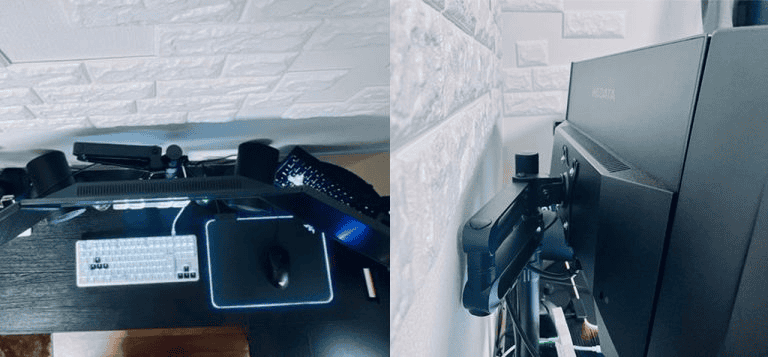
「モニターアーム」は、モニターの位置を上下左右へ自由に調整できるアイテムです。通常、モニターは本体のスタンドで自立していますが、モニターアームでは宙に浮かせる感じで固定します。モニターアームを使うと、自分の目線に合わせた最適な高さ調整ができるので、「快適で疲れにくい」ゲーム部屋が作れます!
なおモニターアームには、「メカニカルスプリング式」と「ガス圧式(ガススプリング式)」の2種類があります。メカニカルスプリング式は寿命が長いですが、モニターを動かすのに力が必要です。ガス圧式は小さな力でモニターを動かせるので、筆者はガス圧式のモニターアームをおすすめします。
デスクへの固定方式に「クランプ式」と「グロメット式」の2種類があります。クランプ式は根元部分をクランプでデスクに固定するだけなので便利ですが、天板の厚みによっては使えないことも。グロメット式はデスクの天板に穴を開けないといけないので、クランプ式のほうが手軽に使えます。

引用元:Amazon
「Bauhutte スリムモニターアーム デュアル ガス圧式」は、ハウヒュッテ社のデュアルモニターアームです。17,234円と高価ではありますが、ガス圧式なのでモニター移動が楽で、品質の高さにも定評があります。このモデルは省スペースタイプで奥行きをあまり取らないため、デスクを壁に近づけてもモニターアームが使いやすいことも魅力です。
なおモニターアームの大半は、モニターを固定するビスの位置や種類に「VESA規格」を採用しています。そのため、VESA規格に準拠していないモニターには、モニターアームが使えないので要注意。あらかじめモニターの仕様を確認しておきましょう。
ヘッドホンやヘッドセット | ゲームの勝敗や没入感を左右する!

ヘッドホンやヘッドセットがあれば、ゲーミングをより楽しめます。ゲームの「サウンド」は、ゲームのリアルさや没入感を左右する要素です。また、バトロワやFPS系タイトルでは、「どれだけ細かい音が聞こえるか」によって勝敗も変わります。
なお、ヘッドホンやヘッドセットには「有線」と「無線」がありますが、音質を重視するなら有線タイプを選ぶのが確実です。しかし配線の取り回しが面倒になるので、デスク周りをスッキリさせたいなら無線でもいいでしょう。

引用元:Amazon
「Logicool G PRO X ゲーミングヘッドセット」は、ロジクール社のヘッドセットで、音質と品質に定評があります。「Dolby 7.1ch」対応なので、非常に臨場感があるリアルなサウンドを楽しめます。ワイヤレスなので配線の心配もありません。価格も21,736円とそれほど高くないので、コスパの優れた製品だといえるでしょう。
もちろんヘッドホンではなく、スピーカーでプレイするのもOKです。スピーカーはヘッドホンよりも快適ですが、設置場所やアンプなどが必要になります。ちなみに筆者は、低音の臨場感を味わいたいときはスピーカーとサブウーファーを使い、夜間はヘッドホンでプレイするなど使い分けています。
USBハブ | さまざまなデバイスを接続するために必須!
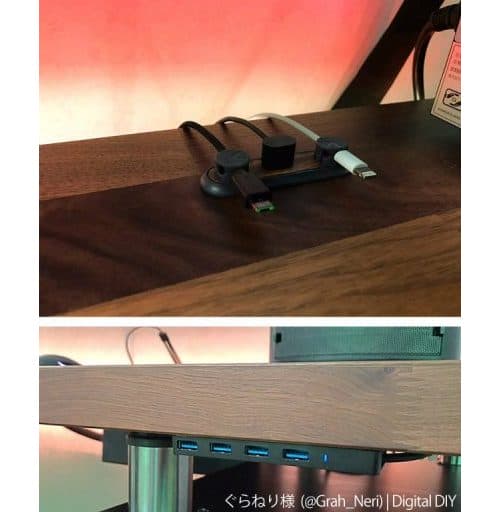
ゲーミングPCでもUSBポートの数は限られているので、たくさんのデバイスを使用する場合は「USBポートが足りない」ことがあります。そこで「USBハブ」を使うのがおすすめです。
USBハブには「バスパワー」と「セルフパワー」の2種類があります。バスパワーはPCのUSB端子から、セルフパワーは電源コンセントから電源供給を受ける点で異なります。バスパワーのほうが電源が安定し、より多くのデバイスを繋ぎやすいので、筆者としてはセルフパワー式のUSBハブがおすすめです。
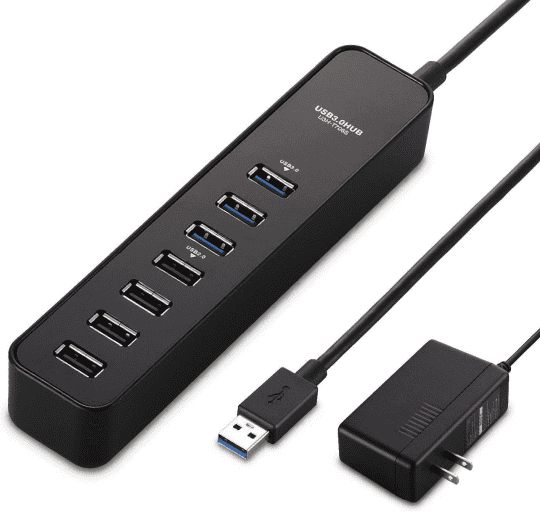
引用元:Amazon
「エレコム USB3.0 ハブ 7ポート ACアダプター付」は、エレコム社のUSBハブ。USB3.0対応なので、ハイスペックなデバイスも高速に動作可能。さらに、バスパワーとセルフパワーの両方に対応しているので汎用性にも優れており、5,051円の価値は十分にあります。
LEDライトなどの照明 | 雰囲気の演出や写真映えを目指すならおすすめ!

ゲーム部屋のインテリア性を追求したい場合は、LEDライトなどの照明器具も揃えてみましょう。LEDライトを設置すると、ゲーム部屋を色鮮やかにデザインしたり、自身の世界観を視覚的に表現したりしやすくなり、SNSやゲーム実況動画などで映えます。

引用元:Amazon
「IKERY LEDテープライト 10M」は、2,999円で購入できるLEDテープライト。アプリやリモコンでの操作はもちろん、音声同期もできるため便利です。アプリではライトのオン・オフや明るさに加えて、1600万色以上の色を自由に変えることができます。
自宅の回線の通信速度も計測しておくとなおベター
快適なゲーミングを実現するためには、自宅のネット回線の通信速度も重要です。ゲーム部屋を整えても、回線の通信速度が遅いとラグいので楽しめません。通信速度が遅いと感じた場合は、以下の記事を参考に他の回線への乗り換えも検討してみましょう。ちなみにゲーマーの間では、NURO光やau光など「独自回線」を使用した回線が人気です。
まとめ
ゲーム部屋に必要なものやおすすめアイテムをご紹介しました。ゲーム部屋には、ゲーミングPCやゲーミングモニターが最低限必須。初心者の方は、まず自分がプレイしたいゲームの推奨スペックをチェックして、BTOゲーミングPCなどを購入しましょう。
快適さも追求するなら、ゲーミングデスクやゲーミングチェアもぜひ用意したいところ。そのうえで必要に応じて、ゲーミングマウスやキーボード、ヘッドフォンなども導入していきましょう。今回ご紹介したおすすめデバイスや製品を参考にして、理想のゲーム部屋を作ってみてください。
本記事をお読みの方で、「この記事を参考にこんなゲーム部屋を作ってみた!」という人がいれば、ぜひ「DIGITAL DIYer」に投稿してみてください。DIGITAL DIYerには、以下の手順で登録できます。
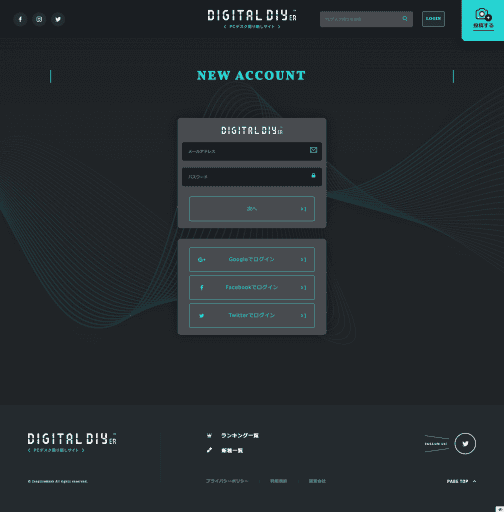
登録はメールアドレス、InstagramやTwitterなどのアカウントで可能。アカウント登録時には生年月日やニックネームが必要です。会員登録が完了するとマイページが開くので、あとはマイページに情報を追加し、あなたのゲーム部屋をご投稿ください!